w10系统经常出现错误怎么修复【图文】
发布时间:2017-02-16 16:39:38 浏览数:
win10系统小编认为还是值得推荐,小编的工作需要安装很多开发工具,数据库,现在速度较快,开机基本在12s左右,但是在win10使用中也有很多问题,下买就跟大家分享w10系统经常出现错误怎么修复。
具体方法如下:
1、判断是否是软件兼容问题,确认最近是否安装过一些特定软件后,才出现过此问题,方法在控制面板中查看,再卸载,观察情况是否还会出现
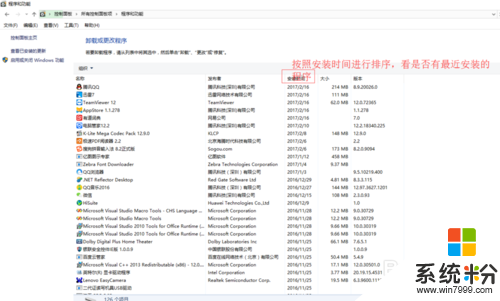
2、判断驱动兼容问题,win10安装完成后会自动完成驱动安装,此情况可以通过下载驱动精灵或者其他驱动管理软件进行更新检测或者旧版本回滚
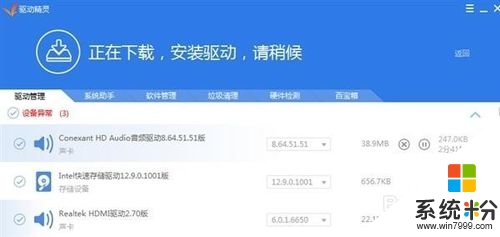
3、确认是否存在系统升级 ,系统每次升级会对BUG进行修复、完善系统。从开始菜单进入设置-系统更新进行检查,在此小编声明一下个人对系统更新的观点,无论手机或者电脑都有很多人问要不要升级,我的回答是肯定的,系统升级都是会的提升体现,优化
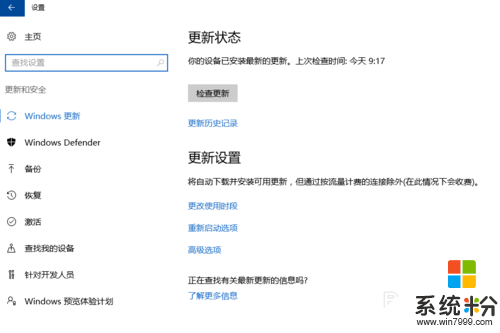
4、恢复或者回滚
当问题没有解决完成,对主要数据进行备份,然后对系统进行恢复,如果近期升级的win10还可以进行恢复上次的系统(不能对C盘windows.old进行删除,否则无法回滚)
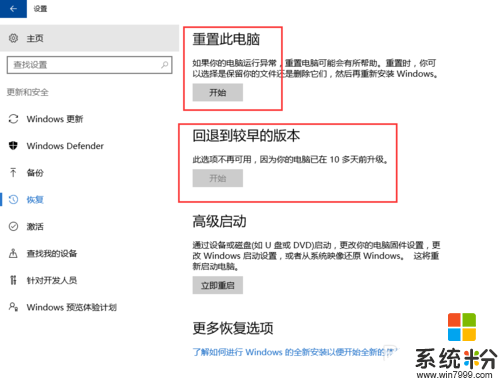
5、重新安装系统
win10安装科普,win10正确的安装是要进行UEFI启动模块,并且在硬盘分区时进行GPT分区才能达到win10正常的效果,小编安装完成后,会对系统进行常规的优化,例如禁用启动项,关闭家庭组,禁用IPV6,禁用安全中心等,这些可以进行百度搜索按步骤操作即可。
【w10系统经常出现错误怎么修复】参考上述教程的步骤来操作就可以了,觉得有需要的用户可以收藏此教程,再有其他的windows系统下载后使用的故障需要修复的话,都可以上系统粉官网查看相关的教程。